Finn en enhet i Hvor er? på iPod touch
Bruk Hvor er?-appen ![]() til å finne og spille av en lyd på iPhone, iPad, iPod touch, Mac, Apple Watch, AirPods eller Beats-hodetelefoner (støttede modeller). For å kunne finne enheten må du ha slått på Finn [enhet] før den ble mistet.
til å finne og spille av en lyd på iPhone, iPad, iPod touch, Mac, Apple Watch, AirPods eller Beats-hodetelefoner (støttede modeller). For å kunne finne enheten må du ha slått på Finn [enhet] før den ble mistet.
Merk: Hvis du vil se hvor langt unna enhetene dine er fra deg, må du slå på Nøyaktig posisjon i Hvor er?-appen. Se Ha kontroll over stedsinformasjonen du deler på iPod touch.
Hvis du mister iPod touch og ikke har tilgang til Hvor er?-appen, kan du finne den eller spille av en lyd på enheten ved hjelp av Finn iPhone på iCloud.com.
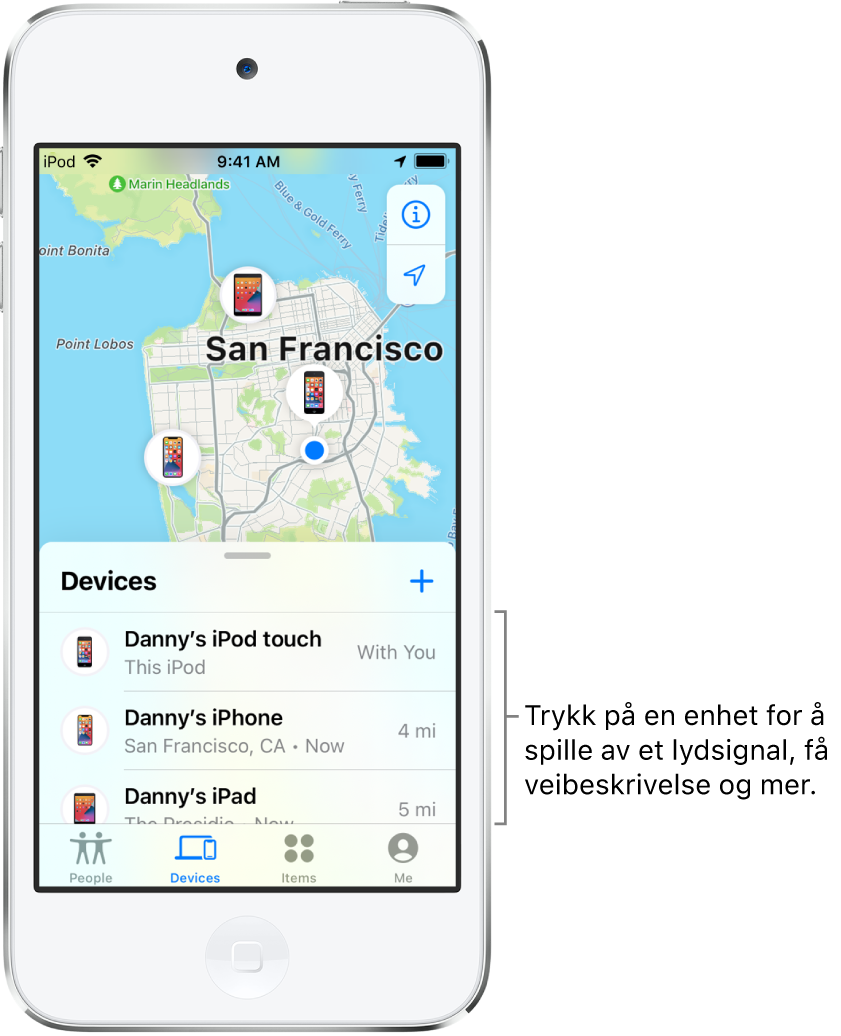
Om å finne en enhet
Du kan bruke Hvor er? på iPod touch til å se posisjonen til enheten din på et kart og spille en lyd på den for å hjelpe deg med å finne den. Hvis enheten er tilkoblet, ser du enhetens posisjon. Hvis enheten er frakoblet, ser du posisjonen da den sist var tilkoblet eller koblet til Hvor er?-nettverket.
AirPods og støttede Beats-hodetelefoner kan lokaliseres når de er i nærheten av enheten din og koblet til Bluetooth. For støttede AirPods kan du også se posisjonen deres via Hvor er?-nettverket i opptil 24 timer etter at de sist var koblet til enheten din, også når de ikke er i nærheten.
For lommebok i skinn til iPhone, med støtte for Hvor er?, kan du se posisjonen når den er festet til iPhonen, og siste kjente posisjon hvis den blir atskilt fra iPhonen.
Se posisjonen til enheten din på et kart
Du kan se enhetens nåværende eller sist kjente posisjon i Hvor er?-appen.
Trykk på Enheter nederst på skjermen, og trykk deretter på navnet til enheten du ønsker å finne.
Hvis enheten ikke blir funnet: Den vises på et kart, slik at du kan se hvor den befinner seg.
Hvis enheten ikke kan finnes: Du ser «Ingen steder funnet» under enhetens navn. Slå på Varsle meg når funnet under Varslinger. Du mottar en varsling når den blir funnet.
Viktig: Sørg for å tillate varslinger fra Hvor er?-appen. Se Endre varslingsinnstillinger på iPod touch.
Du finner mer informasjon om feilsøking i Apple-kundestøtteartikkelen Hvis Finn iPhone er frakoblet eller ikke fungerer.
Spill av en lyd på iPhone, iPod touch, iPad, Mac eller Apple Watch
Trykk på Enheter nederst på skjermen, og trykk deretter på navnet til enheten du ønsker å spille av en lyd på.
Trykk på Spill lyd.
Hvis enheten er tilkoblet: En lyd starter etter en kort forsinkelse og øker lydstyrken gradvis, og spiller i rundt to minutter. Enheten vibrerer (hvis aktuelt). Et Finn [enhet]-varsel vises på enhetens skjerm.
En e-postbekreftelse sendes også til Apple-ID-e-postadressen din.
Hvis enheten er frakoblet: Du ser Lyd venter. Lyden spilles neste gang enheten kobles til et Wi-Fi- eller mobilnettverk.
Siri: Si for eksempel: «Spill av en lyd på min iPod touch» Eller si: «Hvor er iPaden min?» Finn ut hvordan du stiller spørsmål til Siri.
Spill en lyd på AirPods eller Beats-hodetelefoner
Du kan spille en lyd på AirPods eller Beats-hodetelefonene hvis de ikke er i etuiet. Hvis du slår på Hvor er?-nettverket for støttede AirPods i iOS 15.0.1 eller nyere, kan du også spille av en lyd hvis de er i etuiet.
Trykk på Enheter nederst på skjermen, og trykk deretter på navnet til AirPods eller Beats-hodetelefonene du ønsker å spille av en lyd på.
Trykk på Spill lyd. Hvis AirPods eller AirPods Pro ikke er sammen, kan du slå av lyden for en av dem ved å trykke Venstre eller Høyre for å finne én om gangen.
Hvis enheten er tilkoblet: Den spiller en lyd umiddelbart i to minutter.
Hvis enheten er frakoblet: Du mottar en varsling neste gang enheten er innenfor rekkevidden til iPhone, iPad eller iPod touch.
Viktig: Sørg for å tillate varslinger fra Hvor er?-appen. Se Endre varslingsinnstillinger på iPod touch.
Stopp lydavspilling på en enhet
Hvis du finner enheten og vil slå av lyden før den stopper automatisk, gjør du ett av følgende:
iPhone, iPad eller iPod touch: Trykk på på/av-knappen eller en volumknapp, eller skyv på ringelydbryteren. Hvis enheten er låst, kan du også låse den opp eller sveipe for lukke Finn [enhet]-varselet. Hvis enheten er ulåst, kan du også trykke på OK i Finn [enhet]-varselet.
Apple Watch: Trykk på Lukk i Finn Apple Watch-varselet, eller trykk på Digital Crown eller sideknappen.
Mac: Klikk på OK i Finn Mac-varselet.
AirPods- eller Beats-øretelefoner: Trykk på Stopp i Hvor er?.
Få veibeskrivelse til en enhet
Du kan få en veibeskrivelse til en enhets posisjon i Kart-appen ![]() .
.
Trykk på Enheter nederst på skjermen, og trykk deretter på navnet til enheten du ønsker å få veibeskrivelse til.
Trykk på Veibeskrivelse for å åpne Kart.
Finn eller spill av en lyd på enheten til en venn
Hvis en venn av deg mister en enhet, kan de finne den eller spille av en lyd på den ved å gå til icloud.com/find og logge på med Apple-ID-en og passordet. Hvis du vil vite mer, kan du lese Finn en enhet i Finn iPhone på iCloud.com i Brukerhåndbok for iCloud.
Hvis du konfigurerer Familiedeling, kan du bruke Hvor er? til å finne en savnet enhet som tilhører et familiemedlem.